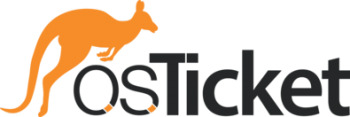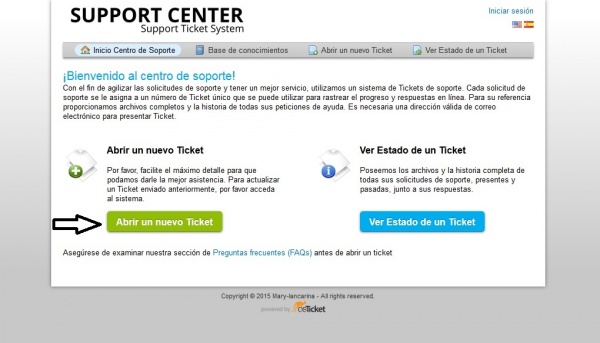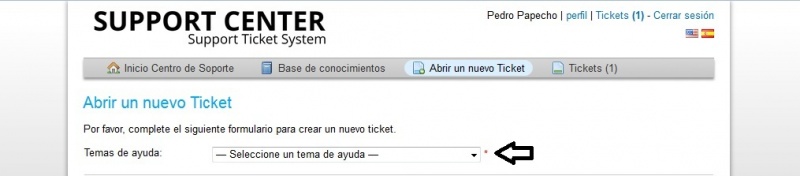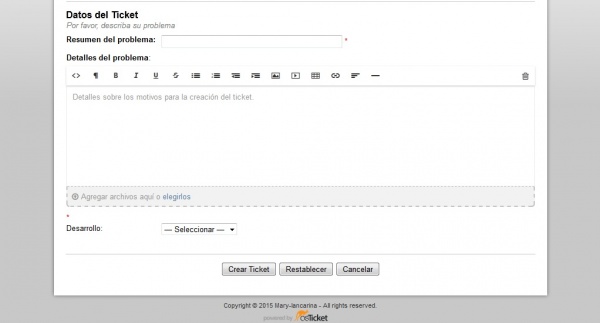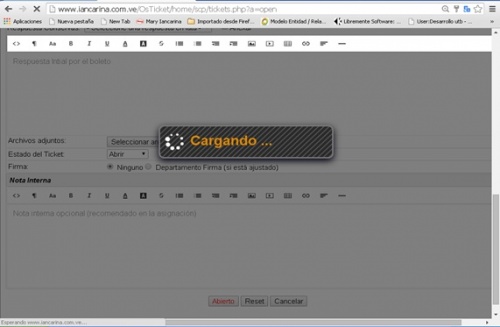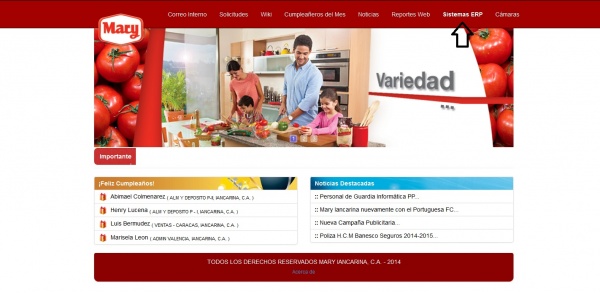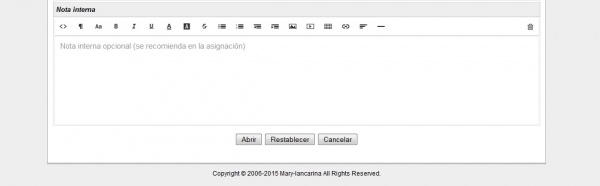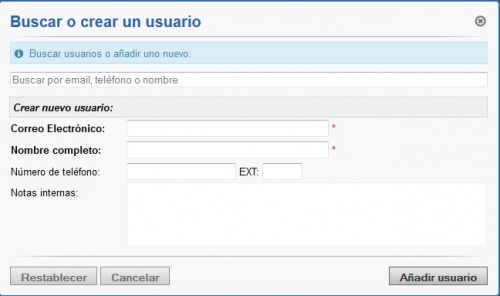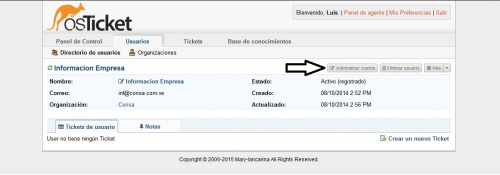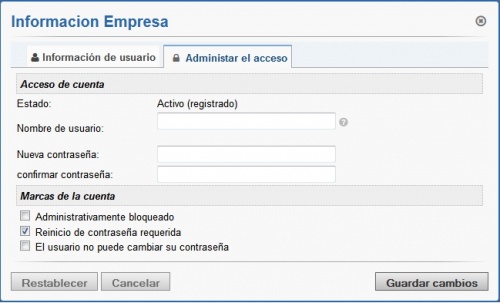Diferencia entre revisiones de «OsTicket»
| (No se muestran 11 ediciones intermedias de 2 usuarios) | |||
| Línea 1: | Línea 1: | ||
| − | [[Archivo: | + | [[Archivo:logoticket.png|rigth|350px]] |
| + | '''OsTicket''', es un sistema de tickets para gestionar todas las solicitudes de soporte. Permite realizar consultas, informar acerca de problemas o solicitar cualquier tipo de ayuda. Proporciona una interfaz donde los usuarios pueden crear nuevos tickets, ver el estado en que se encuentran o responder a los comentarios realizados desde el centro de soporte. | ||
| + | == <b><font color=#C45F01>''¿Cómo crear un ticket?''</font></b> == | ||
| + | *''Para crear una solicitud de '''OsTicket''' debemos hacer lo siguiente:'' | ||
| + | • Entrar en la intranet y seleccionar la opción de '''"Solicitudes"''' ubicado en el menú. | ||
| + | [[Archivo:Intranet.jpg|center|600px]] | ||
| + | • Luego, accionar clic en '''"Abrir un nuevo Ticket"''' como lo indica la pantalla. | ||
| + | [[Archivo:Intranet2.jpg|center|600px]] | ||
| − | + | • Ingresar el correo interno y la contraseña. | |
| − | + | [[Archivo:Intranet4.jpg|center|600px]] | |
| − | |||
| + | ''Se debe completar el formulario para crear un nuevo ticket, Las opciones que están en (*) son obligatorios a llenar''. | ||
| − | |||
| + | • Seleccionamos un tema de ayuda, especificando el caso al cual se le dará soporte. | ||
| − | |||
| + | [[Archivo:Intranet5.jpg|center|800px]] | ||
| − | |||
| + | • Indicamos el resumen del problema para luego describir los detalles del motivo. | ||
| − | [[Archivo: | + | |
| + | [[Archivo:Intranet6.jpg|center|600px]] | ||
| + | |||
| + | |||
| + | • Una vez incluido los detalles, accionar clic en el botón <Crear Ticket>. | ||
| + | |||
| + | |||
| + | [[Archivo:Intranet7.jpg|center|500px]] | ||
| + | |||
| + | |||
| + | • Automáticamente se crea el ticket. | ||
| + | |||
| + | |||
| + | [[Archivo:Intranet8.jpg|center|500px]] | ||
| + | |||
| + | |||
| + | === Ambiente de Gestión Administrativa (Crear un ticket) === | ||
| + | |||
| + | |||
| + | • Ingresar en la Intranet y accionar clic en '''''Sistemas ERP'''''. | ||
| + | |||
| + | |||
| + | [[Archivo:Intranet9.jpg|center|600px]] | ||
| + | |||
| + | |||
| + | • Aparece una ventana que nos pedirá ingresar el usuario y contraseña solicitado por el dominio. | ||
| + | |||
| + | |||
| + | [[Archivo:Intranet11.jpg|center|500px]] | ||
| + | |||
| + | |||
| + | • Luego de habernos logueado, ubicamos el ícono de '''OsTicket''' para que nos lleve a la siguiente página: | ||
| + | |||
| + | |||
| + | [[Archivo:Intranet12.jpg|center|500px]] | ||
| + | |||
| + | |||
| + | • Ingresar usuario y contraseña, luego accionar clic en inicia sesión para acceder al sistema. | ||
| + | |||
| + | |||
| + | == <b><font color="#C45F01">''¿Cómo crear un ticket? (Panel de Agente)''</font></b> == | ||
| + | |||
| + | |||
| + | * Para crear un ticket accione clic en la opción ''Nuevo Ticket''. | ||
| + | |||
| + | |||
| + | [[Archivo:Intranet13.jpg|center|600px]] | ||
| + | |||
| + | |||
| + | • Aparece una ventana de búsqueda la cual seleccionamos el agente con el que crearemos el ticket. De no existir el usuario, visualizamos campos para crear uno nuevo. | ||
| + | |||
| + | |||
| + | • Una vez seleccionado el usuario, procedemos a llenar los siguientes campos: | ||
| + | |||
| + | |||
| + | • Seleccionar el tema de ayuda correspondiente. | ||
| + | |||
| + | • Indicar el departamento donde se está creando el nuevo ticket. | ||
| + | |||
| + | • Luego, se coloca el resumen del problema y describir los detalles del problema. | ||
| + | |||
| + | |||
| + | [[Archivo:Intranet15.jpg|center|600px]] | ||
| + | |||
| + | |||
| + | • De igual manera, podemos definirla como una nota interna. | ||
| + | |||
| + | |||
| + | [[Archivo:Intranet16.jpg|center|600px]] | ||
| + | |||
| + | |||
| + | • Procedemos a abrir el ticket. | ||
| + | |||
| + | |||
| + | == <b><font color="#C45F01">''Crear nuevo usuario''</font></b> == | ||
| + | |||
| + | |||
| + | • Nos ubicamos en el menú, usuarios. | ||
| + | |||
| + | |||
| + | [[Archivo:Intranet17.jpg|center|500px]] | ||
| + | |||
| + | |||
| + | • Accionamos clic en añadir usuario como lo indica la ventana. | ||
| + | |||
| + | |||
| + | [[Archivo:Intranet18.jpg|center|600px]] | ||
| + | |||
| + | |||
| + | • Aparecerá la siguiente ventana para crear el nuevo usuario. | ||
| + | |||
| + | |||
| + | [[Archivo:Intranet14.jpg|center|500px]] | ||
| + | |||
| + | |||
| + | • Llena los campos correspondientes y luego acciona clic en el botón de <Añadir usuario>. | ||
| + | |||
| + | |||
| + | == <b><font color="#C45F01">''Cambio de clave''</font></b> == | ||
| + | |||
| + | |||
| + | * Para el cambio de clave de un usuario, debemos hacer lo siguiente: | ||
| + | |||
| + | |||
| + | • Seleccionar clic al que se le asignará la nueva contraseña. | ||
| + | |||
| + | |||
| + | • Luego de ubicar al usuario, accionamos clic en administrar cuenta como lo indica la siguiente ventana: | ||
| + | |||
| + | |||
| + | [[Archivo:Intranet19.jpg|center|500px]] | ||
| + | |||
| + | |||
| + | • Aparece una ventana la cual nos ubicaremos en la pestaña administrar el acceso. | ||
| + | |||
| + | |||
| + | • Se establece la contraseña nueva y luego se tilda el check de ''reinicio de contraseña requerida'' y accione clic en guardar cambios. | ||
| + | |||
| + | |||
| + | [[Archivo:Intranet20.jpg|center|500px]] | ||
Última revisión de 14:10 5 ago 2015
OsTicket, es un sistema de tickets para gestionar todas las solicitudes de soporte. Permite realizar consultas, informar acerca de problemas o solicitar cualquier tipo de ayuda. Proporciona una interfaz donde los usuarios pueden crear nuevos tickets, ver el estado en que se encuentran o responder a los comentarios realizados desde el centro de soporte.
Contenido
¿Cómo crear un ticket?
- Para crear una solicitud de OsTicket debemos hacer lo siguiente:
• Entrar en la intranet y seleccionar la opción de "Solicitudes" ubicado en el menú.
• Luego, accionar clic en "Abrir un nuevo Ticket" como lo indica la pantalla.
• Ingresar el correo interno y la contraseña.
Se debe completar el formulario para crear un nuevo ticket, Las opciones que están en (*) son obligatorios a llenar.
• Seleccionamos un tema de ayuda, especificando el caso al cual se le dará soporte.
• Indicamos el resumen del problema para luego describir los detalles del motivo.
• Una vez incluido los detalles, accionar clic en el botón <Crear Ticket>.
• Automáticamente se crea el ticket.
Ambiente de Gestión Administrativa (Crear un ticket)
• Ingresar en la Intranet y accionar clic en Sistemas ERP.
• Aparece una ventana que nos pedirá ingresar el usuario y contraseña solicitado por el dominio.
• Luego de habernos logueado, ubicamos el ícono de OsTicket para que nos lleve a la siguiente página:
• Ingresar usuario y contraseña, luego accionar clic en inicia sesión para acceder al sistema.
¿Cómo crear un ticket? (Panel de Agente)
- Para crear un ticket accione clic en la opción Nuevo Ticket.
• Aparece una ventana de búsqueda la cual seleccionamos el agente con el que crearemos el ticket. De no existir el usuario, visualizamos campos para crear uno nuevo.
• Una vez seleccionado el usuario, procedemos a llenar los siguientes campos:
• Seleccionar el tema de ayuda correspondiente.
• Indicar el departamento donde se está creando el nuevo ticket.
• Luego, se coloca el resumen del problema y describir los detalles del problema.
• De igual manera, podemos definirla como una nota interna.
• Procedemos a abrir el ticket.
Crear nuevo usuario
• Nos ubicamos en el menú, usuarios.
• Accionamos clic en añadir usuario como lo indica la ventana.
• Aparecerá la siguiente ventana para crear el nuevo usuario.
• Llena los campos correspondientes y luego acciona clic en el botón de <Añadir usuario>.
Cambio de clave
- Para el cambio de clave de un usuario, debemos hacer lo siguiente:
• Seleccionar clic al que se le asignará la nueva contraseña.
• Luego de ubicar al usuario, accionamos clic en administrar cuenta como lo indica la siguiente ventana:
• Aparece una ventana la cual nos ubicaremos en la pestaña administrar el acceso.
• Se establece la contraseña nueva y luego se tilda el check de reinicio de contraseña requerida y accione clic en guardar cambios.